利用CSS3实现文字向右循环的闪过效果
这篇文章主要跟大家分享了利用纯CSS3实现文字向右循环闪过效果的相关资料,因为兼容性的问题,常被用于移动端,实现的效果非常不错,文中给出了详细的介绍和示例代码,需要的朋友们下面来一起看看吧。
本文介绍的利用纯CSS3实现文字向右循环闪过效果的相关资料,下面话不多说,大家先来看看示例代码吧。
示例代码:
<!DOCTYPE html>
<html lang="en">
<head>
<meta charset="utf-8">
<style>
.shadow {
text-align: center;
/* 背景颜色线性渐变 */
/* 老式写法 */
/* linear为线性渐变,也可以用下面的那种写法。left top,right top指的是渐变方向,左上到右上 */
/* color-stop函数,第一个表示渐变的位置,0为起点,0.5为中点,1为结束点;第二个表示该点的颜色。所以本次渐变为两边灰色,中间渐白色 */
background: -webkit-gradient(linear, left top, right top, color-stop(0, #4d4d4d), color-stop(.4, #4d4d4d), color-stop(.5, white), color-stop(.6, #4d4d4d), color-stop(1, #4d4d4d));
/* 新式写法 */
/* background: -webkit-linear-gradient(left top, right top, color-stop(0, #4d4d4d), color-stop(.4, #4d4d4d), color-stop(.5, white), color-stop(.6, #4d4d4d), color-stop(1, #4d4d4d)); */
/* 设置为text,意思是把文本内容之外的背景给裁剪掉 */
-webkit-background-clip: text;
/* 设置对象中的文字填充颜色 这里设置为透明 */
-webkit-text-fill-color: transparent;
/* 每隔2秒调用下面的CSS3动画 infinite属性为循环执行animate */
-webkit-animation: animate 1.5s infinite;
}
/* 兼容写法,要放在@keyframes前面 */
@-webkit-keyframes animate {
/* 背景从-100px的水平位置,移动到+100px的水平位置。如果要移动Y轴的,设置第二个数值 */
from {background-position: -100px;}
to {background-position: 100px;}
}
@keyframes animate {
from {background-position: -100px;}
to {background-position: 100px;}
}
</style>
</head>
<body>
<p class="shadow">文字向右闪过效果</p>
</body>
</html>下面这是效果图:

这个白色渐变闪过效果用CSS3做很容易也很方便,唯一不好的地方应该就是兼容问题了。所以现在一般都用在移动端上面了。
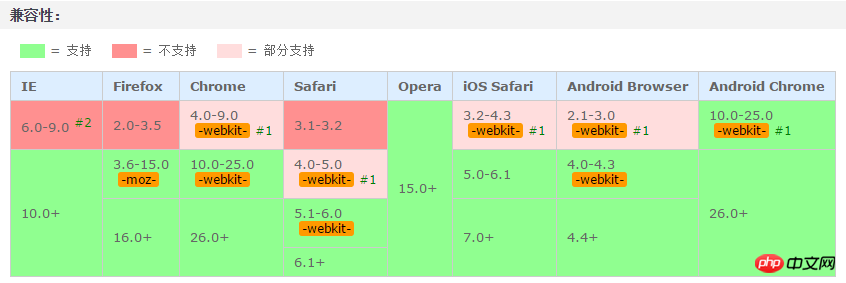
来啦来啦!(敲黑板) 我觉得代码注释已经比较清楚了,所以画画重点就好了!!!
1、infinite 这是循环执行的属性,有了它,才能一闪一闪滴!
2、-webkit-text-fill-color: transparent; 文字填充颜色为透明,没有设置的话,看不出白色渐变划过效果的!
3、-webkit-background-clip: text; 把文本内容之外的背景给裁剪掉,如果不加,文字显示不出来,只显示渐变的颜色!
4、color-stop() 渐变的color-stop 函数,表示渐变的位置和颜色,就是它,我们才能想在哪里渐变就哪里渐变,再让它移动起来,就出现一闪一闪的效果了!
最后,说一下思路:
首先,设置一个中间白色、两边灰色的渐变背景色;
其次,文字填充颜色设为透明(才能看到白色背景);
接着,把文字之外的背景色给裁剪掉(只显示文字);
最后,用@keyframes,让背景白色位置循环从左到右执行。
以上就是本文的全部内容,希望对大家的学习有所帮助,更多相关内容请关注PHP中文网!
相关推荐:
Atas ialah kandungan terperinci 利用CSS3实现文字向右循环的闪过效果. Untuk maklumat lanjut, sila ikut artikel berkaitan lain di laman web China PHP!

Alat AI Hot

Undresser.AI Undress
Apl berkuasa AI untuk mencipta foto bogel yang realistik

AI Clothes Remover
Alat AI dalam talian untuk mengeluarkan pakaian daripada foto.

Undress AI Tool
Gambar buka pakaian secara percuma

Clothoff.io
Penyingkiran pakaian AI

AI Hentai Generator
Menjana ai hentai secara percuma.

Artikel Panas

Alat panas

Notepad++7.3.1
Editor kod yang mudah digunakan dan percuma

SublimeText3 versi Cina
Versi Cina, sangat mudah digunakan

Hantar Studio 13.0.1
Persekitaran pembangunan bersepadu PHP yang berkuasa

Dreamweaver CS6
Alat pembangunan web visual

SublimeText3 versi Mac
Perisian penyuntingan kod peringkat Tuhan (SublimeText3)

Topik panas
 Cara membuat gambar bulat dan teks dalam ppt
Mar 26, 2024 am 10:23 AM
Cara membuat gambar bulat dan teks dalam ppt
Mar 26, 2024 am 10:23 AM
Mula-mula, lukis bulatan dalam PPT, kemudian masukkan kotak teks dan masukkan kandungan teks. Akhir sekali, tetapkan isi dan garis besar kotak teks kepada Tiada untuk melengkapkan penghasilan gambar dan teks bulat.
 Bagaimana untuk menambah titik pada teks dalam perkataan?
Mar 19, 2024 pm 08:04 PM
Bagaimana untuk menambah titik pada teks dalam perkataan?
Mar 19, 2024 pm 08:04 PM
Apabila kita membuat dokumen Word setiap hari, kadangkala kita perlu menambah titik di bawah perkataan tertentu dalam dokumen, terutamanya apabila terdapat soalan ujian. Untuk menyerlahkan bahagian kandungan ini, editor akan berkongsi dengan anda petua tentang cara menambah titik pada teks dalam Word, saya harap ia dapat membantu anda. 1. Buka dokumen perkataan kosong. 2. Contohnya, tambah titik di bawah perkataan "Cara menambah titik pada teks". 3. Kami mula-mula memilih perkataan "Cara menambah titik pada teks" dengan butang kiri tetikus Ambil perhatian bahawa jika anda ingin menambah titik pada perkataan itu pada masa hadapan, anda mesti menggunakan butang kiri tetikus untuk memilih perkataan mana. . Hari ini kami menambah titik pada perkataan ini, jadi kami telah memilih beberapa perkataan. Pilih perkataan ini, klik kanan dan klik Font dalam kotak fungsi pop timbul. 4. Kemudian sesuatu seperti ini akan muncul
 Gunakan CSS dengan mahir untuk merealisasikan pelbagai butang berbentuk pelik (dengan kod)
Jul 19, 2022 am 11:28 AM
Gunakan CSS dengan mahir untuk merealisasikan pelbagai butang berbentuk pelik (dengan kod)
Jul 19, 2022 am 11:28 AM
Artikel ini akan menunjukkan kepada anda cara menggunakan CSS untuk melaksanakan pelbagai butang berbentuk pelik yang kerap muncul. Saya harap ia akan membantu anda!
 Bagaimana untuk mengubah suai teks pada gambar
Aug 29, 2023 am 10:29 AM
Bagaimana untuk mengubah suai teks pada gambar
Aug 29, 2023 am 10:29 AM
Mengubah suai teks pada imej boleh dilakukan dengan menggunakan perisian penyuntingan imej, alat dalam talian atau alat tangkapan skrin. Langkah-langkah khusus ialah: 1. Buka perisian penyuntingan gambar dan import gambar yang perlu diubah suai 2. Pilih alat teks 3. Klik kawasan teks pada gambar untuk membuat kotak teks; mahu dalam kotak teks 5. Jika anda hanya ingin memadam teks pada gambar, anda boleh menggunakan alat pemadam atau alat pemilihan untuk memilih dan memadam kawasan teks.
 Pemprosesan Imej Golang: Ketahui Cara Menambah Tera Air dan Teks
Aug 17, 2023 am 08:41 AM
Pemprosesan Imej Golang: Ketahui Cara Menambah Tera Air dan Teks
Aug 17, 2023 am 08:41 AM
Pemprosesan Imej Golang: Ketahui Cara Menambah Tera Air dan Petikan Teks: Dalam era moden pendigitalan dan media sosial, pemprosesan imej telah menjadi kemahiran penting. Sama ada untuk kegunaan peribadi atau operasi perniagaan, menambah tera air dan teks adalah keperluan biasa. Dalam artikel ini, kami akan meneroka cara menggunakan Golang untuk pemprosesan imej dan mempelajari cara menambah tera air dan teks. Latar Belakang: Golang ialah bahasa pengaturcaraan sumber terbuka yang terkenal dengan sintaksnya yang ringkas, prestasi yang cekap dan keupayaan serentak yang berkuasa. ia telah menjadi subjek kepada banyak perkembangan
 Bagaimana untuk melaksanakan sempadan renda dalam css3
Sep 16, 2022 pm 07:11 PM
Bagaimana untuk melaksanakan sempadan renda dalam css3
Sep 16, 2022 pm 07:11 PM
Dalam CSS, anda boleh menggunakan atribut imej sempadan untuk mencapai sempadan renda. Atribut imej sempadan boleh menggunakan imej untuk membuat sempadan, iaitu, menambah imej latar belakang ke sempadan Anda hanya perlu menentukan imej latar belakang sebagai gaya renda; lebar sempadan imej ke dalam. Sama ada permulaan diulang;".
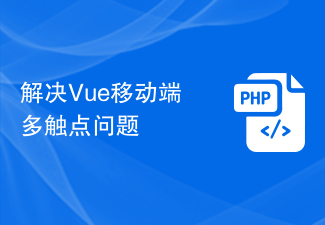 Selesaikan masalah titik berbilang sentuhan pada terminal mudah alih Vue
Jun 30, 2023 pm 01:06 PM
Selesaikan masalah titik berbilang sentuhan pada terminal mudah alih Vue
Jun 30, 2023 pm 01:06 PM
Dalam pembangunan mudah alih, kita sering menghadapi masalah sentuhan berbilang jari. Apabila pengguna menggunakan berbilang jari untuk meleret atau mengezum skrin pada peranti mudah alih, cara mengecam dan bertindak balas terhadap gerak isyarat ini dengan tepat ialah cabaran pembangunan yang penting. Dalam pembangunan Vue, kami boleh mengambil beberapa langkah untuk menyelesaikan masalah sentuhan berbilang jari pada terminal mudah alih. 1. Gunakan pemalam vue-touch vue-touch ialah pemalam gerak isyarat untuk Vue, yang boleh mengendalikan acara sentuhan berbilang jari dengan mudah pada bahagian mudah alih. Kami boleh memasang vue-to melalui npm
 Cara menggunakan operasi gerak isyarat mudah alih dalam projek Vue
Oct 08, 2023 pm 07:33 PM
Cara menggunakan operasi gerak isyarat mudah alih dalam projek Vue
Oct 08, 2023 pm 07:33 PM
Cara menggunakan operasi gerak isyarat mudah alih dalam projek Vue Dengan populariti peranti mudah alih, semakin banyak aplikasi perlu menyediakan pengalaman interaktif yang lebih mesra pada terminal mudah alih. Operasi gerak isyarat ialah salah satu kaedah interaksi biasa pada peranti mudah alih, yang membolehkan pengguna menyelesaikan pelbagai operasi dengan menyentuh skrin, seperti meluncur, mengezum, dsb. Dalam projek Vue, kami boleh melaksanakan operasi gerak isyarat mudah alih melalui pustaka pihak ketiga Perkara berikut akan memperkenalkan cara menggunakan operasi gerak isyarat dalam projek Vue dan memberikan contoh kod khusus. Pertama, kita perlu memperkenalkan yang istimewa






